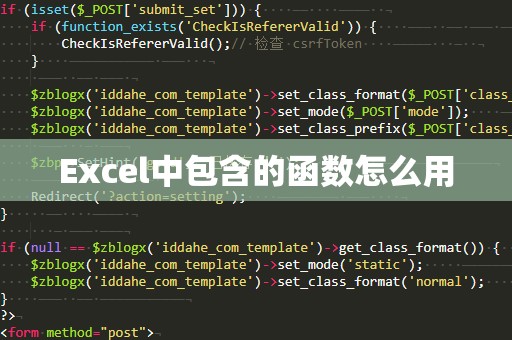Excel是全球使用最广泛的数据处理工具之一,几乎所有从事办公、财务、统计等工作的人都需要与它打交道。而在Excel的世界里,公式是最为强大的工具之一,它能帮助我们快速、准确地完成各种计算和数据分析。今天,我们将深入探讨Excel中包含公式的写法,帮助你更加高效地利用Excel。
一、什么是Excel公式?

在Excel中,公式指的是用于进行数据计算的表达式,它包含了特定的函数、运算符和参数。通过公式,用户可以快速地进行加、减、乘、除、平均等多种数学运算,或者进行逻辑判断、文本处理等复杂操作。公式通常以“=”符号开头,后面跟着相应的计算或函数。
二、Excel公式的基础构成
在了解Excel公式之前,我们先来了解一下公式的基本构成。公式由以下几个部分组成:
运算符:常见的运算符包括加法(+)、减法(-)、乘法(*)、除法(/)等。
函数:Excel提供了丰富的内置函数,比如SUM(求和)、AVERAGE(平均值)、IF(条件判断)等。
单元格引用:公式中可以引用其他单元格的内容,通过单元格地址来获取相关的数据。例如,A1、B2等。
常数:常数可以是数字或文本,用于公式计算中的固定值。
三、如何编写基本的Excel公式?
1.数字运算公式
假设你有一列销售数据,你想计算总销售额、平均销售额等。你可以使用Excel的基本运算符来实现:
求和:使用SUM函数,输入公式=SUM(A1:A10),可以求出A1到A10单元格中的所有数值之和。
平均值:使用AVERAGE函数,输入公式=AVERAGE(B1:B10),可以计算B1到B10单元格中的数值平均值。
加法:直接使用运算符,比如=A1+A2,就能得到A1和A2单元格内容的和。
2.条件公式
如果你需要根据特定条件进行数据计算,Excel的IF函数就能大派用场。IF函数的基本语法为:
=IF(条件,值1,值2)
例如,如果你想判断某个销售额是否大于1000,并根据结果给出不同的奖励,可以使用公式=IF(A1>1000,"奖励","不奖励")。如果A1大于1000,公式返回“奖励”,否则返回“不奖励”。
3.日期和时间公式
在Excel中,日期和时间的计算也是经常需要使用的功能。常用的日期函数包括TODAY(当前日期)、NOW(当前时间)等。
例如,如果你想计算某个日期与今天之间的天数,可以使用公式:
=TODAY()-A1
其中,A1为存储日期的单元格,TODAY()函数返回当前的日期。通过这种方式,你可以快速得到两个日期之间的天数差。
4.查找和引用公式
当数据量较大时,我们可能需要查找某个特定数据的位置或者返回某个值。Excel提供了VLOOKUP和HLOOKUP等函数,可以帮助我们高效地完成查找任务。
VLOOKUP函数的基本语法为:
=VLOOKUP(查找值,查找范围,列号,[匹配方式])
例如,如果你有一个商品表格,想根据商品ID查找商品名称,可以使用类似以下的公式:
=VLOOKUP(A2,B2:C10,2,FALSE)
其中,A2为查找值,B2:C10为查找范围,2表示返回查找范围的第二列数据。
四、公式中的错误处理
在使用Excel公式时,有时会出现错误,比如#DIV/0!(除数为0错误)、#N/A(无数据错误)等。为了避免这些错误影响数据的正确性和外观,可以使用IFERROR函数来进行错误处理。
IFERROR函数的语法如下:
=IFERROR(公式,错误值)
例如,=IFERROR(A1/B1,"错误"),当B1为0时,公式返回“错误”,避免出现除零错误。
五、公式的高级应用
除了基本的公式,Excel还提供了很多高级功能,帮助用户更好地处理复杂的数据。例如,数组公式、动态数组、条件格式等,都能极大地提高工作效率。
六、公式中的动态引用与命名范围
在Excel中,我们可以使用相对引用、绝对引用和混合引用来实现公式的动态调整。理解这些引用的区别,对于编写灵活且易于调整的公式至关重要。
相对引用:例如,A1是相对引用。当你将公式从一个单元格***到另一个单元格时,引用会相应改变。
绝对引用:例如,$A$1是绝对引用。当你***公式时,引用始终保持不变。
混合引用:例如,$A1或A$1,只锁定行或列,可以根据需要调整。
七、Excel公式的命名范围
对于较复杂的工作簿,你可以使用命名范围来简化公式的编写。命名范围可以使单元格引用更加直观易懂,避免在复杂公式中使用大量的单元格地址。
你可以通过选择某个单元格范围,在“公式”选项卡下点击“定义名称”来创建命名范围。创建命名范围后,你可以在公式中直接使用名称,而不需要记住具体的单元格地址。
例如,如果你定义了“销售额”作为A1:A10的命名范围,那么公式=SUM(销售额)就可以代替=SUM(A1:A10),更加简洁明了。
八、如何避免公式出错?
在编写和使用Excel公式时,有时会出现错误。为了避免这种情况,可以采用以下几个小技巧:
使用函数向导:Excel提供了丰富的函数库,使用函数向导可以帮助你了解函数的用法和语法,从而减少出错的概率。
公式调试:使用Excel的“公式审计”功能,可以帮助你逐步跟踪公式中的每个步骤,快速找出错误所在。
逐步分解公式:如果公式比较复杂,建议将公式分解为多个部分,逐步进行测试和修改。
清晰的命名和注释:给复杂公式添加注释或使用清晰的命名,有助于日后理解和修改公式。
九、如何将Excel公式应用到实际工作中?
Excel公式的应用无处不在,尤其在财务、销售、数据分析等领域。掌握了Excel公式的写法和使用技巧后,能够帮助你快速处理大量数据,提高工作效率。
财务报表:在财务报表中,公式用于快速计算利润、成本、税费等。使用SUM、AVERAGE、IF等函数,能够迅速汇总和分析财务数据。
销售数据分析:通过使用VLOOKUP、COUNTIF等函数,你可以根据不同条件筛选销售数据,计算业绩排名和目标达成情况。
数据清洗与处理:Excel强大的文本处理函数如TEXT、LEFT、RIGHT等,能够帮助你从杂乱无章的数据中提取出有用的信息。
项目管理:在项目管理中,使用日期计算公式(如DATEDIF)和条件公式,能够帮助你实时跟踪项目进展,优化项目计划。
十、总结
Excel公式是处理数据、提高工作效率的重要工具。掌握Excel公式的使用技巧,不仅能帮助你在日常工作中事半功倍,还能在面对复杂数据时游刃有余。无论是基础公式、复杂的函数应用,还是高效的数据处理方法,Excel都能为你提供强大的支持。
如果你还没有掌握Excel公式的使用,现在是时候开始学习和实践了!通过不断练习,你将能成为Excel公式的高手,让数据处理变得更加简单、高效。